
Tento článek popisuje, jak vytvořit a spustit zaváděcí USB disk Android, který vám umožní používat Android na stolním počítači.
Stáhněte si Android x86
Projekt Android x86 umožňuje starší verzi Androidu běžet jako emulátor na hardwaru stolní počítače. Software z tohoto webu není vždy v dokonalé synchronizaci s verzemi systému Google pro Android. Android x86 není oficiální produkt Google, a proto vyžaduje čas na přenos.
-
Navštivte stránku pro stažení systému Android x86 a vyhledejte seznam dostupných stahování.
-
Vyhledejte nejnovější soubory ISO systému Android. V závislosti na počítači, na kterém používáte Android USB, vyberte mezi 64bitovými a 32bitovými soubory. Většinu času budete chtít 64bitový soubor. Nejnovější verze jsou umístěny v horní části stránky. S čísly vydání CM si nedělejte starosti.
-
Vyberte nejnovější ISO. Jste přesměrováni na jinou stránku, kde si ji můžete stáhnout.
-
Uložte soubor ISO. Nic jiného s tím zatím nedělejte.
Stáhněte si Etcher
Existuje několik způsobů, jak zapsat obraz disku na jednotku USB. Složitost se liší a může být snadné napsat obrázek na špatné místo. Doporučujeme bezplatný open source balenaEtcher. Funguje na Windows, Mac a Linux, takže si můžete svůj Android USB vytvořit na jakémkoli počítači.
-
Ve webovém prohlížeči přejděte na domovskou stránku balenaEtcher.
-
Hledejte zelené tlačítko pro stažení Etcheru. Ujistěte se, že text v tlačítku říká, že stahování je pro váš operační systém. Pokud ne, vyberte šipku rozevíracího seznamu napravo od tlačítka.
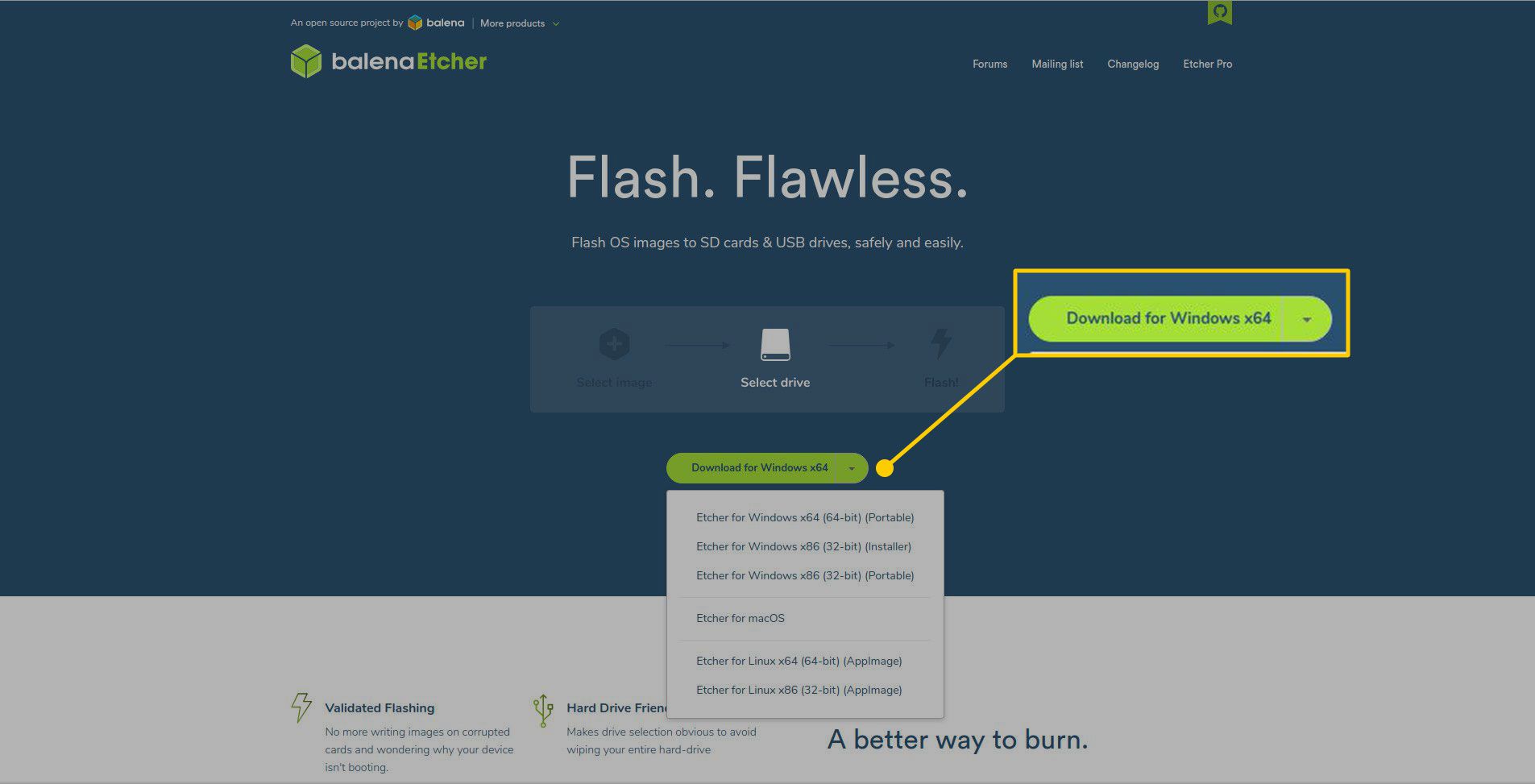
-
Dokončení stahování by mělo trvat jen několik sekund.
-
V závislosti na operačním systému se instalace bude lišit. Uživatelé Windows budou mít ke spuštění a instalaci EXE. Verze pro Mac je dodávána v DMG. Uživatelé Linuxu najdou AppImage, který lze spustit ze staženého adresáře.
Zapište Android na USB
Nyní máte vše, co potřebujete k zápisu obrazu ISO systému Android na USB disk. K tomu použijete balenaEtcher a vaše USB bude fungovat téměř na každém počítači, až budete hotovi.
-
Vložte USB disk do počítače.
-
Podívejte se, kde je USB připojeno. Tento krok je kritický. Musíte zapsat na správnou jednotku; v opačném případě byste mohli přepsat data na jiném disku.
-
Otevřete Etcher. Na Windows a Mac je v seznamu aplikací. V systému Linux spusťte staženou aplikaci AppImage.
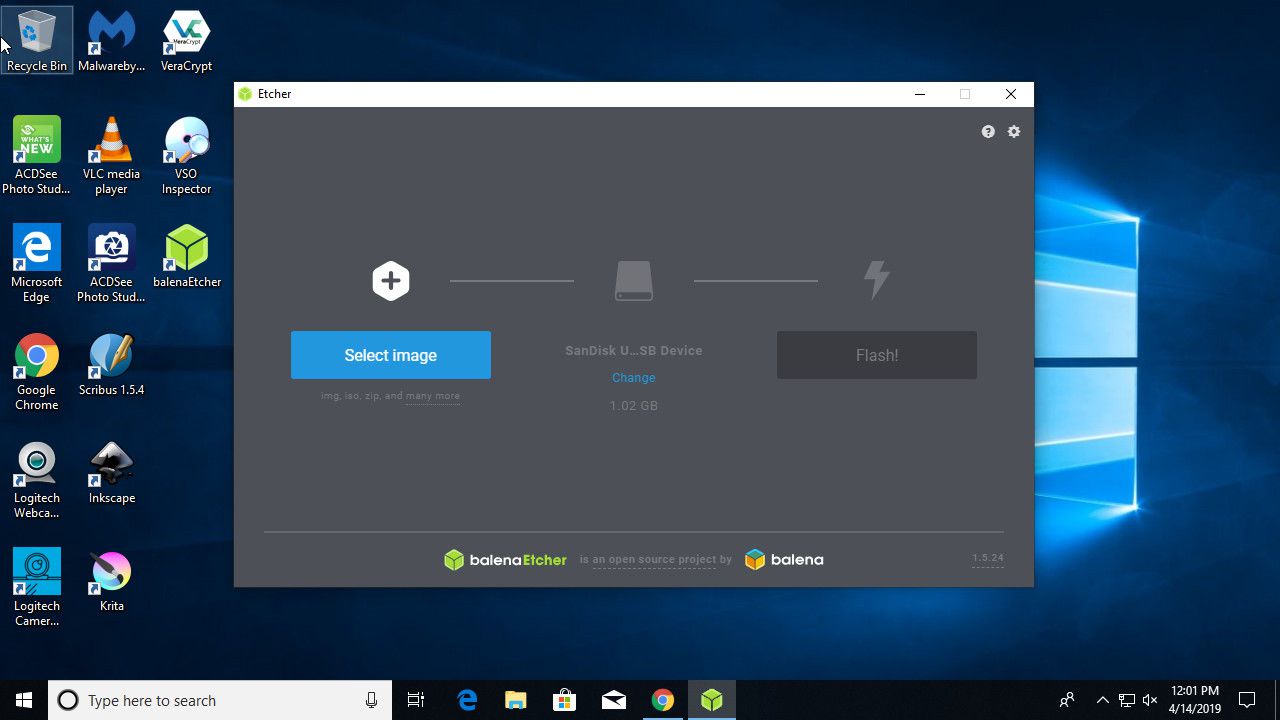
-
Etcher nabízí jednoduché rozhraní, které je rozděleno do tří sloupců. Přejděte do prvního sloupce a vyberte soubor ISO systému Android.
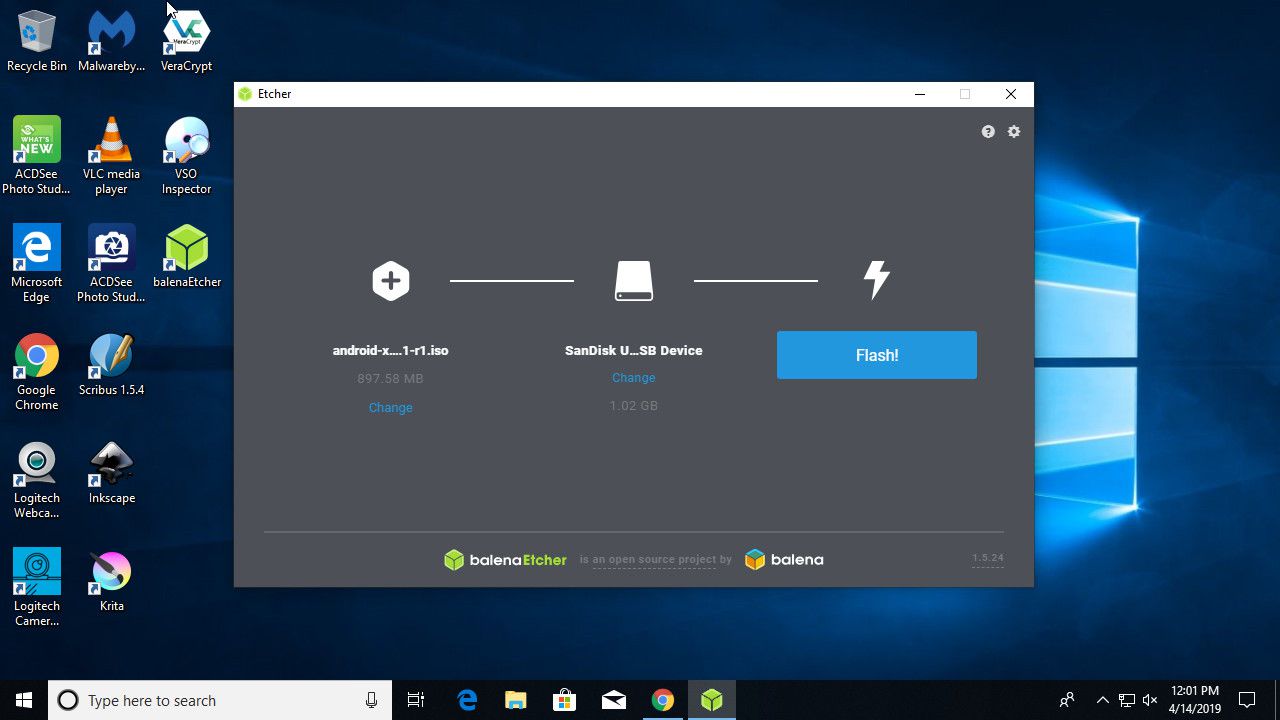
-
Ve druhém sloupci vyberte jednotku USB.
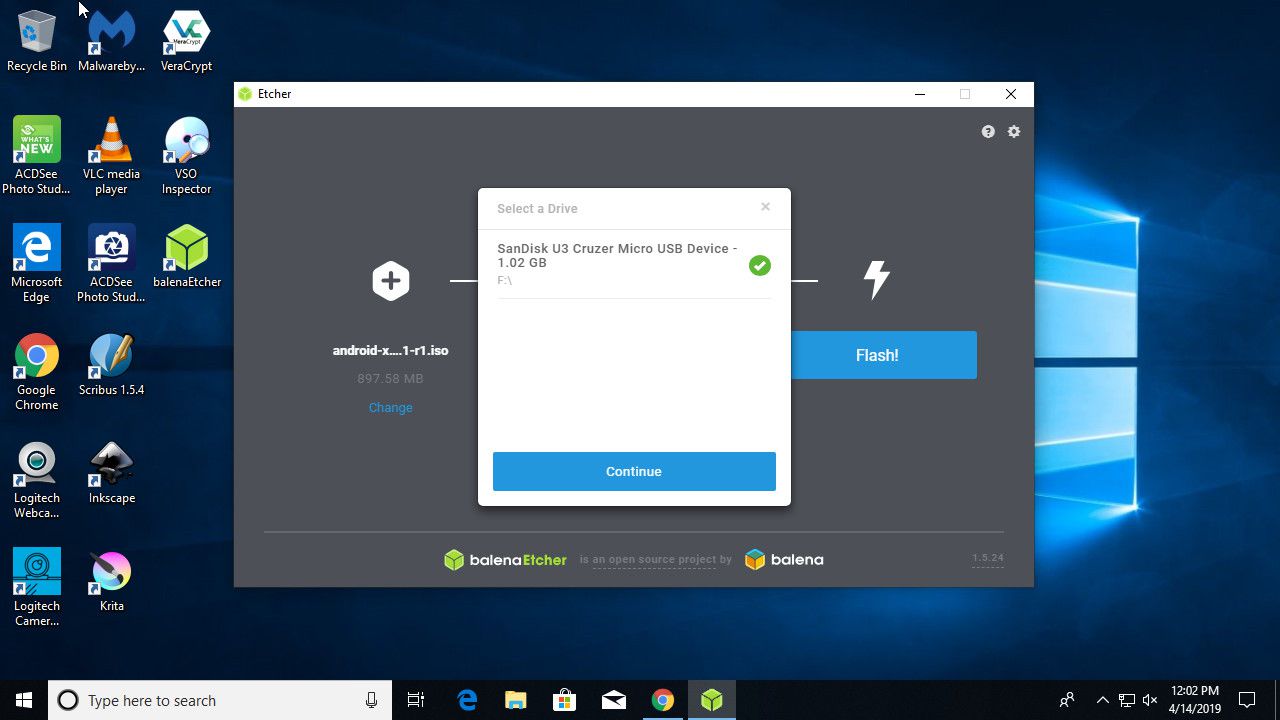
-
Pokud jste si jisti, že je vše v pořádku, vyberte Blikat pro zápis ISO na USB. Tento proces vymaže vše na USB, proto si před bleskem vytvořte zálohu.
-
Obrazovka Etcher se přepne a zobrazí postup při zápisu na USB disk.
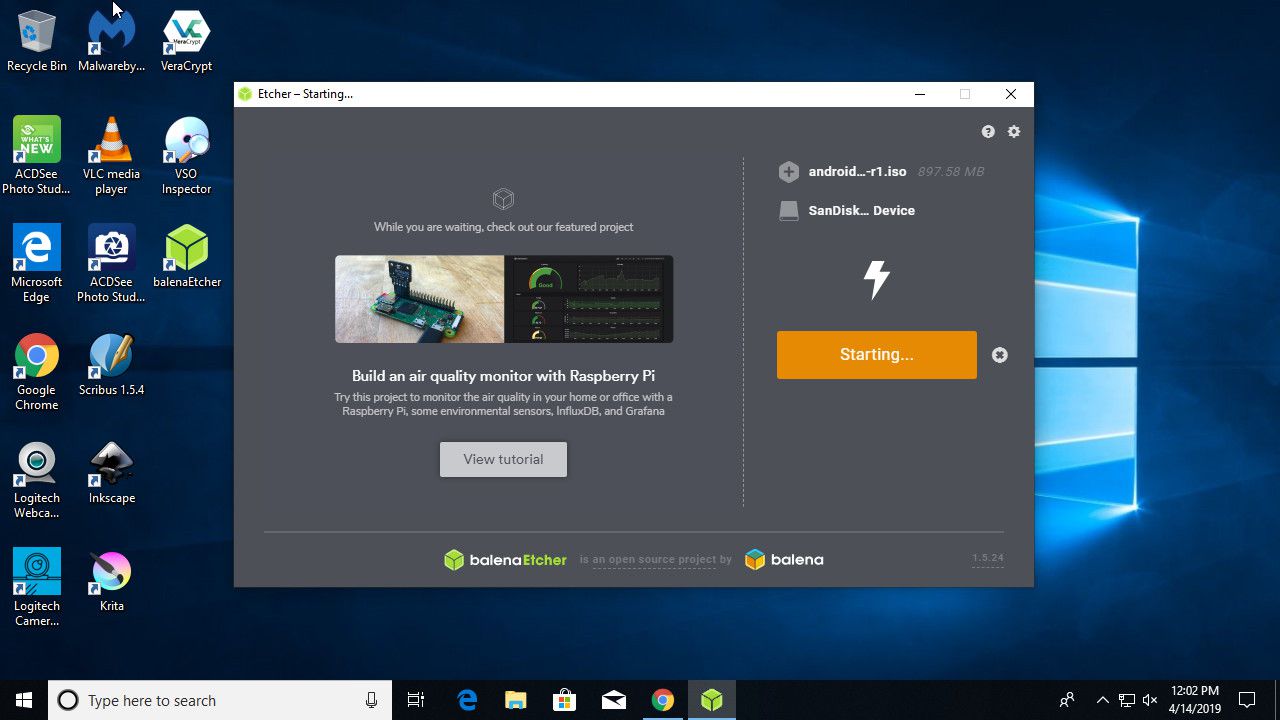
-
Když je Etcher hotový, na obrazovce se zobrazí zpráva, že obraz byl úspěšně zapsán na USB.
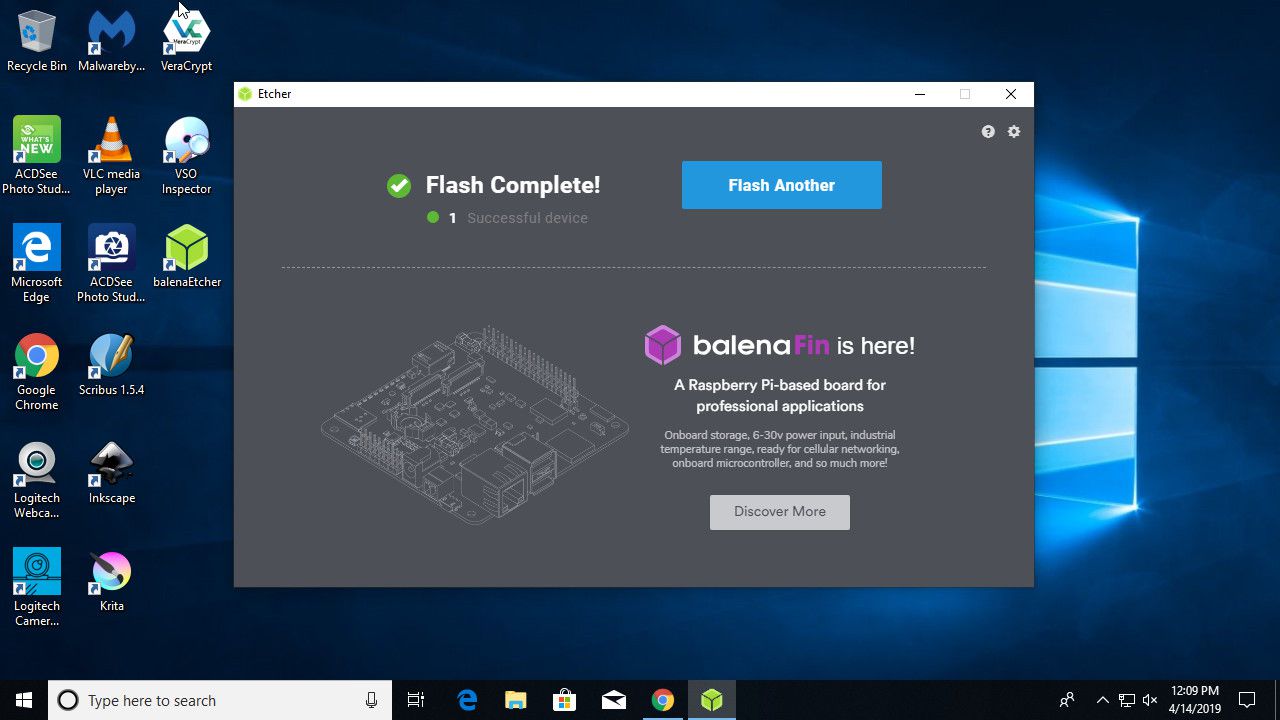
-
Vyjměte jednotku USB a použijte ji kdekoli.
Spusťte z USB
Ve většině případů budete moci zavést z USB poměrně snadno. Pokud znáte klávesovou zkratku spouštěcí nabídky počítače, stiskněte ji během spouštění počítače a vyberte USB, ze kterého se má spustit.